فهرست مطالب:
- مرحله 1: مرور کلی پروژه
- مرحله 2: فیلم
- مرحله 3: ساخت مدل سه بعدی
- مرحله 4: قطعات و ابزارها
- مرحله 5: مدار
- مرحله 6: کوه سنسور سونار
- مرحله 7: ساخت خط آهن X Axis
- مرحله 8: پلتفرم X Axis
- مرحله 9: جابجایی بستر X Axis
- مرحله 10: کد
- مرحله 11: رنگ آمیزی آن
- مرحله 12: قرار دادن و سازماندهی الکترونیک
- مرحله 13: نتیجه گیری: از اینکه دستورالعمل ها را مطالعه کردید متشکرم

تصویری: پریما - رباتی که پیانو می نوازد: 13 مرحله

2024 نویسنده: John Day | [email protected]. آخرین اصلاح شده: 2024-01-30 08:56
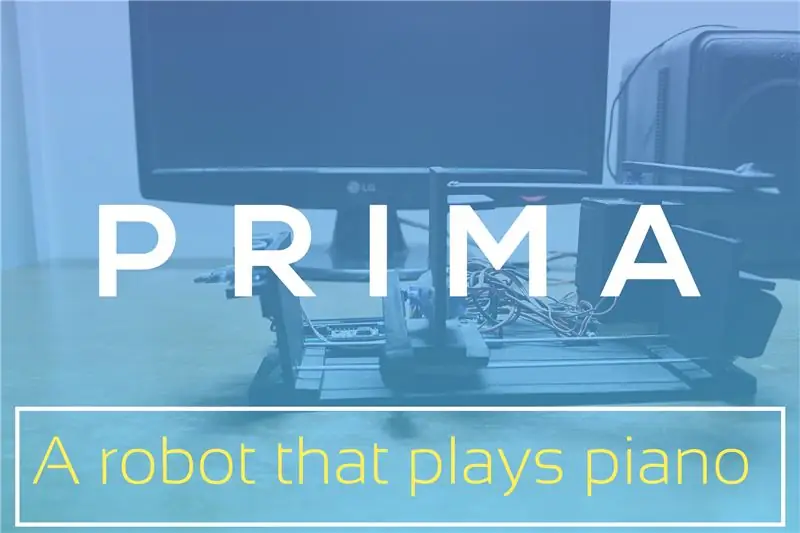
ایده رباتی که ساز می زند همیشه مرا مجذوب خود می کرد و من همیشه می خواستم خودم آن را بسازم. با این حال ، من هرگز اطلاعات زیادی در مورد موسیقی و آلات موسیقی نداشتم ، بنابراین هرگز نمی توانستم بفهمم که چگونه در واقع با آن شروع می کنم. تا همین اواخر ، من به ساخت موسیقی علاقه مند شدم ، یادگیری تولیدات موسیقی را شروع کردم و پس از دریافت یک صفحه کلید MIDI ، متوجه شدم که این یک ابزار سخت برای بازی نیست و در واقع می توانم یک ربات بسازم که بتواند آن را پخش کند. بنابراین ، ساخت پریما به این ترتیب آغاز شد.
من از موفقیت این پروژه مطمئن نبودم ، بنابراین خود را برای مستندسازی آن زحمت ندادم. اما از آنجا که به نظر می رسید عالی کار می کند ، تصمیم گرفتم جزئیات را با جامعه Instructables به اشتراک بگذارم. این یک گزارش ساخت گام به گام نخواهد بود ، بلکه بیشتر راهنمای شروع شما خواهد بود. من نحوه عملکرد هر قسمت از این روبات را توضیح خواهم داد ، تصاویر آنها و کد آردوینو را به اشتراک بگذارید. اگر می خواهید این پروژه را تکرار کنید ، کافی خواهد بود.
و ، طراحی با الهام از این دستورالعمل ها ، فریاد بزنید به JimRD!
بنابراین ، بیایید شروع کنیم
مرحله 1: مرور کلی پروژه
پریما یک ربات است که می تواند صفحه کلید/پیانو یا هر ساز مشابهی را که بر پایه کلید است ، بنوازد. دارای Arduino Uno به عنوان مغز ، صفحه LCD برای خروجی بصری و سنسور اولتراسونیک برای شروع بدون لمس. هر آداپتور برق 5 ولت 2 آمپر باید بتواند آن را تغذیه کند.
دارای ویژگی های زیر است -
- قابل برنامه ریزی - می توان طوری برنامه ریزی کرد که هر آهنگی را که در یک اکتاو محدود است پخش کند.
- Tempo قابل تنظیم - سرعت مورد نظر هنگام نواختن ساز را می توان در کد تنظیم کرد.
- شروع بدون لمس - کاربر می تواند فقط با کشیدن دست خود بر روی سنسور ، باعث پخش شود ، در صورتی که کاربر مشغول نواختن یک ساز دیگر باشد و بخواهد پریما پس از زمان مشخصی با او بازی کند. بازیکن انسانی با یک دستگاه ربات درگیر می شود - حتی با استفاده از این ویژگی می توان به این مهم دست یافت.
مرحله 2: فیلم
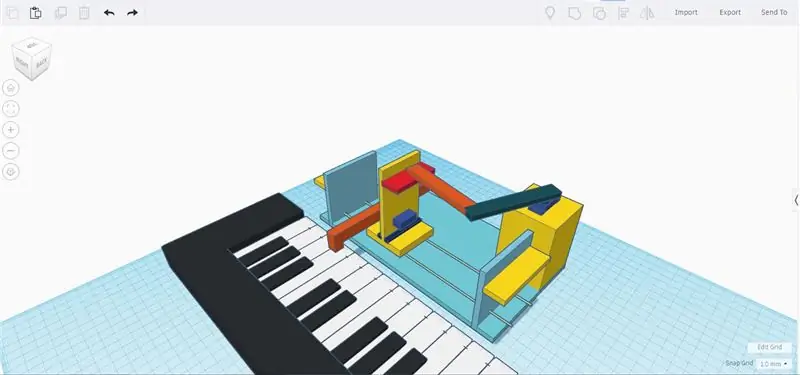

شما می توانید آن را در حال پخش صفحه کلید در فیلم تماشا کنید.
مرحله 3: ساخت مدل سه بعدی
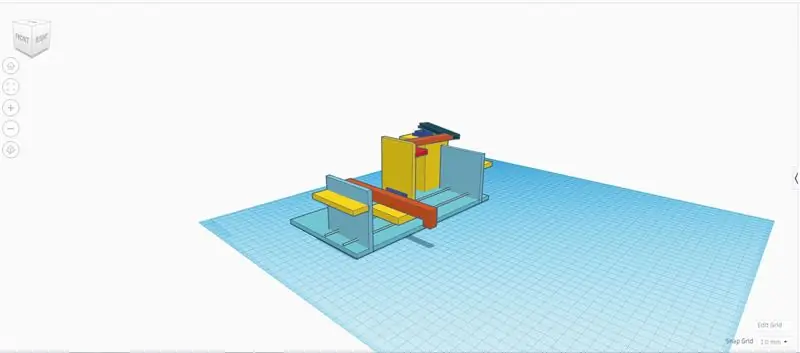
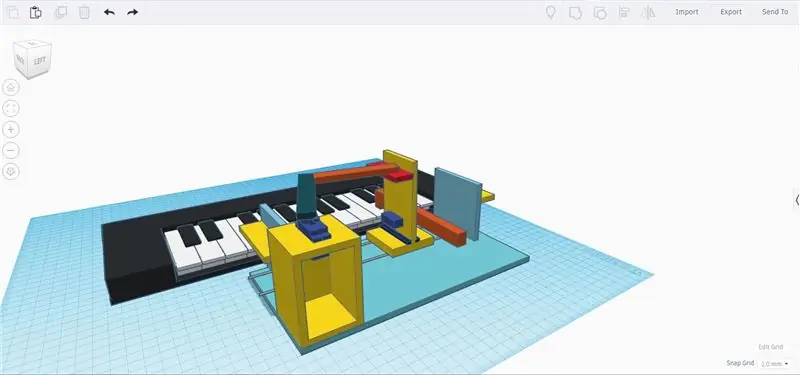
پس از نهایی کردن آنچه که باید بتواند انجام دهد ، بدن را روی TinkerCAD طراحی کردم تا بتوانم با داشتن یک ایده واضح از کاری که انجام می دهم ، ساخت آن را شروع کنم.
این رویکرد به من کمک کرد تا با یک روبات زیبا و منظم کار کنم که دقیقاً همانطور که طراحی شده کار می کند. اگرچه هنگام ساختن آن مجبور شدم کمی طرح اصلی را تغییر دهم ، اما مدل سه بعدی در زمان و تلاش زیادی صرفه جویی کرد. در اینجا می توانید مدل سه بعدی را با جزئیات بیشتر مشاهده کنید.
مرحله 4: قطعات و ابزارها
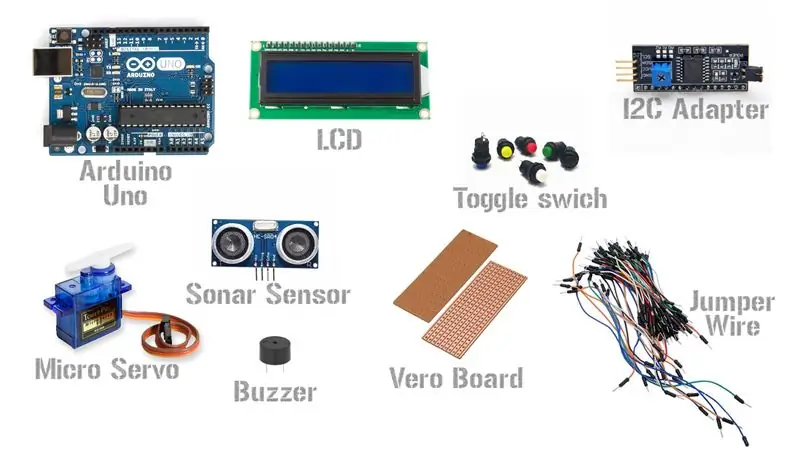

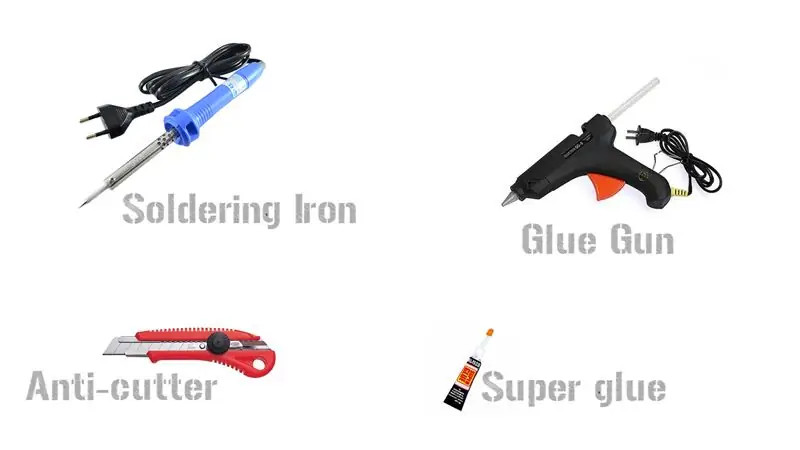
برای قسمت الکترونیکی ، شما نیاز دارید -
- Arduino Uno (تعداد - 1)
- صفحه نمایش LCD 16x2 (تعداد - 1)
- آداپتور I2C برای صفحه LCD (تعداد - 1)
- میکرو سرو TowerPro SG90 (تعداد - 2)
- سنسور اولتراسونیک HC -SR04 (تعداد - 1)
- تغییر وضعیت فشار سوئیچ (تعداد - 1)
- زنگ (تعداد - 1)
- تخته Vero/ Dot Board/ Perf Board
- سیمهای جهنده نر به نر و نر به ماده
برای ساختن بدن -
- ورق پی وی سی 5 میلی متری
- چرخه صحبت کرد (تعداد - 2)
- پیچ ها
- لوله نگهدارنده پر کننده قلم
- اسپری رنگ (در صورت تمایل به رنگ آمیزی)
ابزارهایی که شما نیاز دارید -
- فوق چسب
- چسب حرارتی تفنگی
- آهن لحیم کاری
- ضد برش (برش کاغذ A. K. A)
مرحله 5: مدار



قسمت مدار بسیار آسان بود. من در مورد نحوه انجام هر بخش از آن توضیح می دهم -
بخش LCD - من از یک آداپتور I2C برای LCD استفاده کردم تا آردوینو بتواند از طریق I2C با آن ارتباط برقرار کند ، که لازم نبود اما مدار را ساده کرده و تعداد سیم ها را کاهش داد. با کمی تغییر کد می توانید از LCD استاندارد استفاده کنید.
بخش قدرت - من یک مدار ساده روی وروبرد ایجاد کردم که شامل یک کلید فشار ضامن ، یک زنگ ، یک LED (که بعداً تصمیم گرفتم از آن استفاده نکنم) و یک باس قدرت 5 ولت معمولی است. گذرگاه برق ، پین 5 ولت و پریز زمینی سروو ، سنسور سونار ، LCD و آردوینو به ترتیب به یکدیگر متصل هستند. یک پین سوئیچ فشار به خط 5V+ و پین دیگر به پین VCC منبع تغذیه متصل است. خط زمین مستقیماً به پین زمین منبع تغذیه متصل می شود. بنابراین ، Prima را می توان با استفاده از سوئیچ روشن/خاموش کرد. زنگ و LED به طور موازی به هم متصل می شوند و پین VCC آنها به پین 13 آردوینو می رود. زمین آنها به زمین اتوبوس معمولی متصل است.
اصلاح اتصال دهنده Servos - از آنجا که سیم های جامپر اغلب تمایل دارند از اتصال سروو جدا شوند ، من VCC و سیم زمین را از هر دو سروو قطع کردم و آنها را مستقیماً به گذرگاه برق لحیم کردم. برای پین های سیگنال ، از سیم های جامپر برای اتصال آنها به آردوینو استفاده کردم.
سنسور سونار - دو سیم به ترتیب به VCC و پایه اتصال سنسور سونار ، که به گذرگاه برق معمولی می رود ، و سیم های جهنده برای اتصال ماشه و پین اکو به آردوینو استفاده شد.
آردوینو - از طریق اتصال جک بشکه تغذیه می شود.
که به کدام می رود -
پین ماشه سنسور سونار -> پین A2 آردوینو
پین اکو سنسور سونار -> پین A3 آردوینو
پین SDA آداپتور I2C -> پین A4 آردوینو
پین SCL آداپتور I2C -> پین A5 آردوینو
VCC Buzzer's -> پین D13 آردوینو
فشار کلید پین سیگنال سروو -> پین D9 آردوینو
پین سیگنال سروو محور X -> پین D8 آردوینو
تمام پین های VCC و پایه به باس برق معمولی متصل هستند.
مرحله 6: کوه سنسور سونار

تصویر خود گویا است ، فقط یک قفسه L شکل را روی "دیوار" چسبانده و سنسور سونار را در قفسه با چسب داغ چسبانده اید.
مرحله 7: ساخت خط آهن X Axis


من مفهوم ریل محور X را از دستگاه های CNC وام گرفتم. این فقط دو پره چرخه ای است که به موازات یکدیگر قرار گرفته اند و "دیوارها" دارای سوراخ هایی هستند که پره های چرخه از آنها عبور می کنند. در انتهای دیگر دیوارها ، پره های چرخه به صورت داغ به دیوارها چسبانده شده اند تا حرکت نکنند. پره های چرخه به اندازه کافی قوی هستند که از پلت فرم محور X پشتیبانی می کنند.
مرحله 8: پلتفرم X Axis




این قسمتی است که برای رسیدن به کلیدهای خاصی به طرف دیگر می رود و یک سروو دارد که بازویی به آن متصل شده است که کلید را فشار می دهد.
دارای دو لوله نگهدارنده پر کننده قلم است که به طور دائمی در پایین آن چسبانده شده است و از طریق آن پره های چرخه عبور کرده و اجازه می دهد تا روی آنها بلغزد. من این لوله را از یک قلم تهیه کردم ، شما می توانید از هر چیزی که مناسب پره ها است مانند نوشیدن نی استفاده کنید.
سپس ، در وسط ورق PVC پایین ، یک ورق PVC دیگر مستقیماً ایستاده است. دارای سوراخی در قسمت پایین است که مناسب بدنه سروو است و سروو از طریق آن وارد می شود. سروو با استفاده از چسب حرارتی محکم شده است.
سروو دارای یک بازو به آن متصل است. هنگامی که ربات باید کلیدی را فشار دهد ، سروو بازو را به سمت پایین می چرخاند و در نتیجه یک کلید را فشار داده و سپس آن را به موقعیت قبلی خود می چرخاند.
مرحله 9: جابجایی بستر X Axis



سروو "حرکت محور X" به یک سکوی مرتفع متصل شده است که در سمت چپ روبات قرار دارد. سکوی محور X دارای قفسه ای در بالا است که در آن بازویی با استفاده از پیچ متصل می شود. در انتهای دیگر بازو ، بازوی دیگری با استفاده از پیچ متصل می شود و این بازو به شاخ سرو متصل می شود. همه اتصالات متحرک هستند و سروو می تواند سکوی محور X را بر روی ریل های محور X با چرخاندن بوق به چپ/راست هدایت کند که باعث می شود بازوها سکو را روی ریل فشار داده و بکشند.
اتصالات با استفاده از پیچ ساخته می شوند.
مرحله 10: کد
پس از اتمام ساخت بدنه و مدار ، کد را در آردوینو بارگذاری کنید. قرار دادن ربات به موازات صفحه کلید/پیانو سکوی محور x ابتدا به سمت چپ حرکت می کند و در یک نقطه مشخص متوقف می شود. ربات را حرکت دهید تا کلید C پیانو به آن نقطه برسد. این یک مرحله مهم است ، زیرا بدون قرار دادن ربات در این حالت ، ملودی را به درستی پخش نمی کند. سپس ربات را روشن کنید ، باید در عرض چند ثانیه شروع به پخش ملودی کند.
کد بسیار اساسی است و جای پیشرفت دارد. اگر می خواهید ربات ملودی خود را پخش کند ، فقط باید آن را در کد قرار دهید که بسیار آسان است.
مرحله 11: رنگ آمیزی آن
اگر می خواهید مانند من آن را رنگ آمیزی کنید (من بسیار توصیه می کنم این کار را انجام دهید ، به نظر می رسد رنگ آمیزی بهتری دارد) ، ابتدا همه قسمت های بدن را درست کنید ، مطمئن شوید که به درستی بریده شده اند. سپس آنها را با استفاده از صابون بشویید تا عاری از روغن و کثیفی شوند. مردم معمولاً قبل از رنگ آمیزی سطح را سنباده می زنند ، اما در اینجا نیازی به آن نیست. ابتدا یک لایه روی آنها اسپری کنید ، زمان کافی برای خشک شدن (چند ساعت) به آن بدهید ، سپس یک لایه دیگر را رنگ آمیزی کنید. ممکن است بعد از خشک شدن رنگ ، مونتاژ قطعات و چسباندن آنها را شروع کنید.
من برای رنگ آمیزی رنگ اسپری از رنگ اسپری استفاده کردم
مرحله 12: قرار دادن و سازماندهی الکترونیک


آردوینو را به ورق PVC پایه وصل کردم و هم مدار تغذیه و هم LCD صفحه اصلی را به صورت چسب داغ چسباندم. سیمها را با چسب حرارتی سازماندهی کنید.
مرحله 13: نتیجه گیری: از اینکه دستورالعمل ها را مطالعه کردید متشکرم
بنابراین ، من چگونه Prima را ساختم. امیدوارم گزارش ساخت واضح و قابل فهم باشد. اگر سوالی دارید ، در صورت تمایل آن را در قسمت نظرات بنویسید ، من سعی می کنم در اسرع وقت پاسخ دهم.
برنامه های آینده با این پروژه -
- ساخت نرم افزاری برای برنامه نویسی پریما با سهولت بیشتر.
- اضافه کردن ویژگی ضربه زدن به سرعت ، بنابراین می توانید فقط یک دکمه برای تنظیم سرعت ضربه بزنید.
- تعویض سرویس ها با سرویس های کم صدا و سریعتر
اگر این را ساختید ، عکسها را در کامنت بگذارید ، من دوست دارم عکسهای شما را ببینم!:)
توصیه شده:
پیانو زنگ دار آردوینو پیزو: 5 مرحله

Arduino Piezo Buzzer Piano: در اینجا ما یک پیانو آردوینو می سازیم که از زنگ پیزو به عنوان بلندگو استفاده می کند. این پروژه به راحتی مقیاس پذیر است و بسته به شما می تواند با یادداشت های بیشتر یا کمتر کار کند! ما برای سادگی آن را تنها با چهار دکمه/کلید می سازیم. این پروژه سرگرم کننده و آسان است
پیانو لیزری پیانو: 9 مرحله
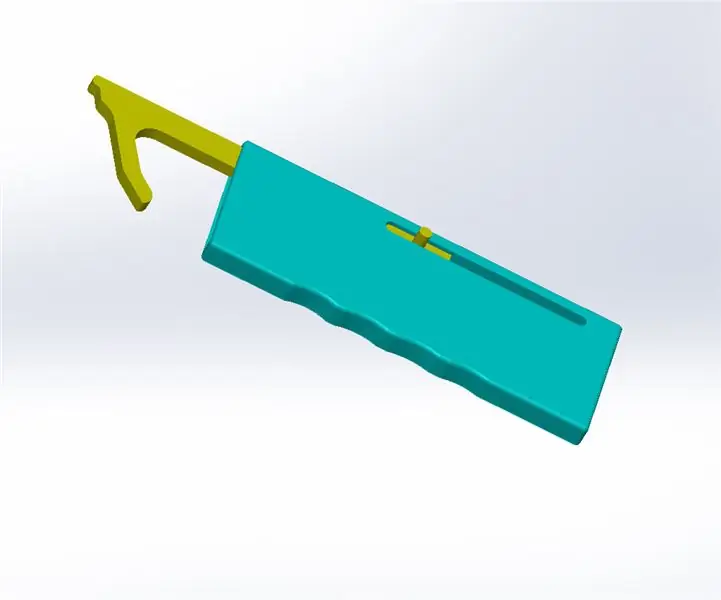
پی-لیزر پیانو لیزری: سلام ، من دانشجوی چند رسانه ای هستم & amp؛ فناوری خلاق در Howest بلژیک. آیا همیشه می خواسته اید موسیقی بنوازید اما مانند همه نیست؟ سپس این ممکن است برای شما چیزی باشد! من از لیزر پیانو ساخته ام. شما فقط باید انگشتان خود را بالا بگذارید
پیانو آردوینو ساده: 8 مرحله

پیانو آردوینو ساده: امروز ما یک پیانو آردوینو تک اکتاو ساده ایجاد می کنیم که می تواند نقطه شروع عالی برای پروژه های دیگر باشد. این پروژه اجزای اولیه و برنامه نویسی آردوینو را در سطح دبیرستان معرفی می کند. در حالی که کد افراد از پیش ساخته شده است c
پیانو آردوینو با دستی و 7 آهنگ از پیش تنظیم شده: 7 مرحله

پیانو آردوینو با دستی و 7 آهنگ از پیش تنظیم شده: ارتباط صفحه کلید پیانو آردوینو با LCD دارای 2 حالت است. حالت دستی & amp؛ حالت از پیش تعیین شده من از 7 دکمه برای یک پیانو ساده 7 کلیدی و 1 دکمه برای حالت راه اندازی برای تغییر به 7 آهنگ از پیش تعیین شده استفاده کردم. آهنگ های حالت از پیش تنظیم شده: روی دکمه حالت راه اندازی fi کلیک کنید
پیانو آب ساخته شده با شیشه شیشه ای: 3 مرحله

پیانو آب با استفاده از شیشه شیشه ای ساخته شده است: این یک پروژه شگفت انگیز و آسان برای همه است. من از میکروکنترلر یا IC استفاده نکردم. این پیانو آبی از شیشه های کوچک استفاده می کند. این واقعاً یک پروژه اساسی است. برای ساخت این پروژه ، دستورالعمل های لازم را دنبال کنید
